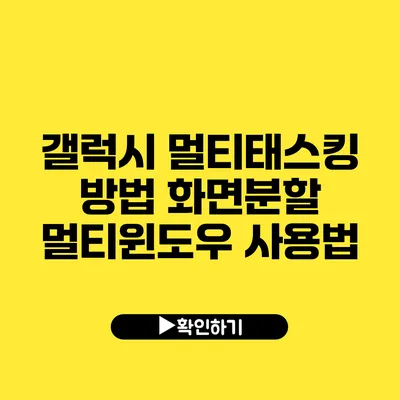갤럭시 멀티태스킹 완벽 설명서: 화면분할과 멀티윈도우 기능 활용법
스마트폰에서의 멀티태스킹은 이제 선택이 아닌 필수가 되어버린 시대에 살고 있어요. 특히 갤럭시 스마트폰을 사용하는 분들은 강력한 멀티태스킹 기능 덕분에 더욱 생산적이고 편리하게 어플리케이션을 이용할 수 있습니다. 이 글에서는 갤럭시의 멀티태스킹 기능인 화면분할과 멀티윈도우 사용법에 대해 자세히 알아볼게요.
✅ 갤럭시 멀티태스킹의 모든 팁을 지금 확인해 보세요.
갤럭시 멀티태스킹 개요
갤럭시 스마트폰에서의 멀티태스킹은 다양한 작업을 동시에 수행할 수 있는 기능입니다. 이로 인해 여러 어플리케이션을 쉽게 전환하며 사용할 수 있죠. 삼성의 멀티윈도우와 화면분할 기능을 통해 한 화면에서 두 개의 어플리케이션을 동시에 사용할 수 있습니다.
멀티태스킹의 장점
- 효율성 증가: 동시에 여러 작업을 수행할 수 있어 시간을 절약할 수 있어요.
- 편리함: 어플리케이션 간의 전환 없이도 필요한 작업을 쉽게 할 수 있습니다.
- 생산성 향상: 이메일 확인 중에 웹 서핑을 하거나, 영상 통화 중에 메모를 작성하는 등 다양한 활용이 가능해요.
✅ 화면 크기를 조절하는 간편한 팁을 지금 확인해 보세요.
화면분할 기능 활용하기
화면분할 기능 설정
갤럭시에서 화면분할 기능을 사용하기 위해선 몇 가지 단계를 따라야 해요. 쉽게 다음과 같은 방법으로 설정할 수 있습니다:
- 홈 화면에서 최근 앱 버튼을 탭 하세요.
- 멀티윈도우를 지원하는 앱을 찾고, 해당 앱의 아이콘을 길게 누릅니다.
- ‘상단에 열기’ 또는 ‘화면 분할 앱으로 열기’를 선택하세요.
- 아래쪽에 사용할 두 번째 앱을 선택합니다.
이렇게 하면 화면이 두 개로 나뉘어져 각각의 앱을 동시에 사용할 수 있게 돼요.
화면분할 사용 예시
예를 들어, 친구와 카톡을 하면서 유튜브에서 영상을 보는 상황을 상상해보세요. 화면을 나누어 두 앱을 동시에 사용하면 편리하겠죠. 특히, 내용을 검색하면서 문서를 작성하는 작업에서 큰 효과를 발휘할 수 있어요.
✅ LG G Pad 70의 듀얼 윈도우 기능을 지금 바로 배워보세요!
멀티윈도우 사용법
멀티윈도우 지원 앱 확인하기
모든 앱에서 멀티윈도우 기능이 지원되는 것은 아니에요. 멀티윈도우를 사용할 수 있는 앱은 주로 다음과 같아요:
- 웹 브라우저
- 메일
- 카카오톡, 네이버 등의 메신저
- 갤러리 및 음악 플레이어
멀티윈도우 사용 방법
- 홈 화면에서 최근 앱 버튼을 눌러 최근 사용한 앱 목록을 엽니다.
- 원하는 앱의 아이콘을 길게 누릅니다.
- ‘화면 분할’ 또는 ‘상단에 열기’를 선택하여 두 개의 앱을 동시에 사용합니다.
이 기능을 활용하면, 필요할 때마다 여러 앱을 손쉽게 전환할 수 있어 매우 유용하답니다.
✅ 갤럭시 멀티태스킹으로 효율적인 학습 전략을 알아보세요.
유용한 팁
- 앱의 비율 조절: 화면분할이 실행된 후 앱의 경계를 드래그하여 각 앱의 비율을 조정할 수 있어요.
- 작업 도중 전환: 앱 간 빠른 전환이 필요할 때 최근 앱 버튼을 눌러 쉽게 방문할 수 있습니다.
- 어플리케이션 프리세팅: 자주 사용하는 두 개의 앱의 조합은 프리셋으로 저장하여 더욱 손쉽게 사용할 수 있도록 할 수 있어요.
요약 테이블
| 기능 | 설명 |
|---|---|
| 화면분할 | 한 화면에서 두 개의 앱을 동시에 사용할 수 있는 기능 |
| 멀티윈도우 | 하나는 상단, 또 하나는 하단에서 두 앱을 사용할 수 있는 기능 |
| 앱 전환 | 최근 앱 목록에서 쉽게 앱을 전환할 수 있는 기능 |
| 프리셋 저장 | 자주 사용하는 앱 조합을 저장하여 빠르게 접근 |
결론
갤럭시의 멀티태스킹 기능인 화면분할과 멀티윈도우는 우리의 스마트폰 사용 방식을 혁신적으로 바꿔주고 있어요. 이 두 가지 기능을 활용하면 작업의 효율성을 높이고 시간을 절약할 수 있다는 점은 정말 중요한 포인트랍니다. 스마트폰의 멀티태스킹 기능을 충분히 활용해 보세요. 다양한 작업을 동시에 수행하면서 더 스마트한 생활을 즐길 수 있을 거예요. 지금 바로 시도해보고 그 효율성을 경험해 보세요!
자주 묻는 질문 Q&A
Q1: 갤럭시의 멀티태스킹 기능은 어떤 장점이 있나요?
A1: 갤럭시의 멀티태스킹 기능은 효율성을 증가시키고, 어플리케이션 간의 전환 없이 편리하게 작업할 수 있으며, 생산성을 향상시키는 데 도움을 줍니다.
Q2: 화면분할 기능을 어떻게 설정하나요?
A2: 화면분할 기능은 최근 앱 버튼을 눌러 멀티윈도우 지원 앱의 아이콘을 길게 눌러 ‘상단에 열기’ 또는 ‘화면 분할 앱으로 열기’를 선택한 후, 아래쪽에 사용할 두 번째 앱을 선택하여 설정할 수 있습니다.
Q3: 멀티윈도우 기능을 지원하는 앱은 어떤 것이 있나요?
A3: 멀티윈도우 기능을 지원하는 앱으로는 웹 브라우저, 메일, 카카오톡, 네이버 등의 메신저, 갤러리 및 음악 플레이어 등이 있습니다.